仕訳マスタ登録
仕訳マスタを呼び出して伝票登録する
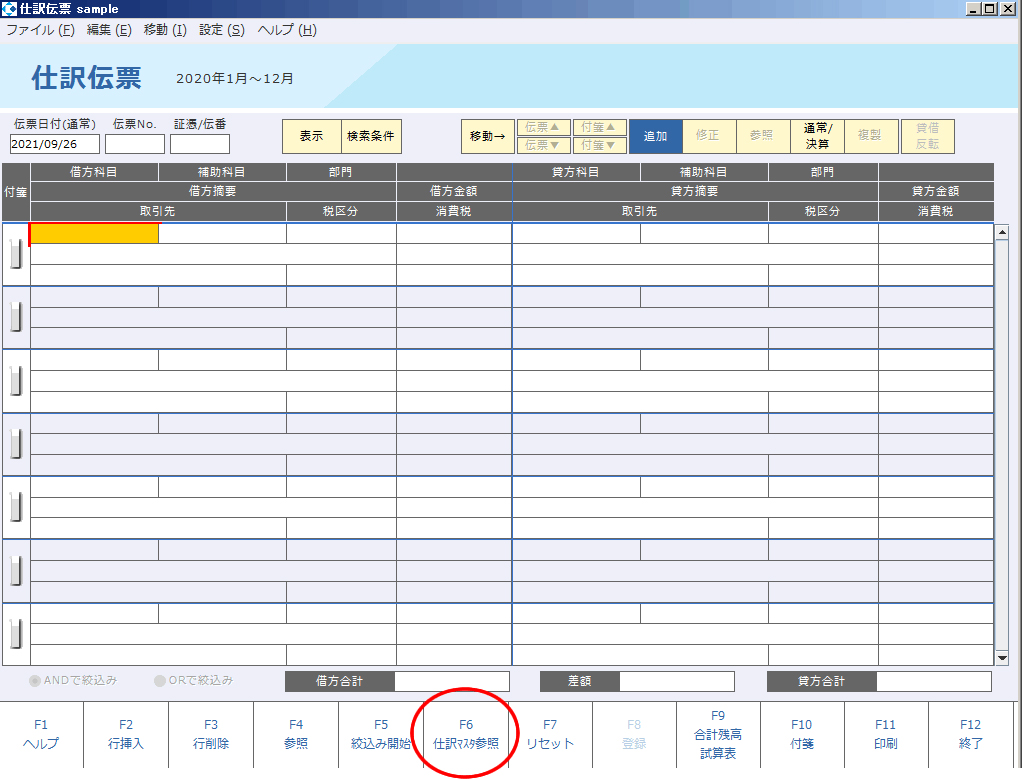
操作
- 仕訳伝票入力の画面で、F6仕訳マスタをクリックします。
- 仕訳マスタの一覧が表示される(初期設定では、検索はコード検索)ので、該当のマスタ伝票を選択してください。
※検索機能によって、画面の表示順番が変わります。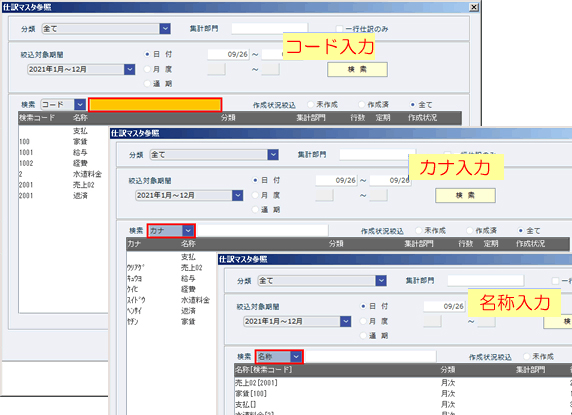
- 入力方法:コードを入力すると、明細内容で該当マスタが選択されます。
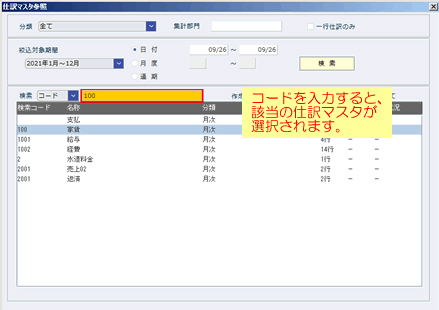
- エンターキーを2回押すと、伝票入力画面に反映されます。
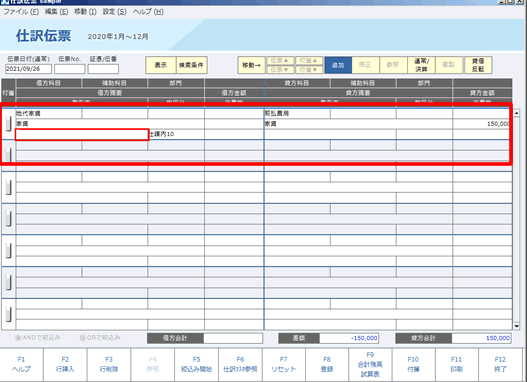
- 伝票の内容を確認し、修正等が必要であれば伝票を修正します。
メッセージについて摘仕訳マスタ登録では、片仕訳、貸借不一致、その他不必要な欄は空欄での登録が可能です。そのため、呼び出した伝票を登録しようとする際に必須入力です、などのメッセージが出ることが多くなりますので、ご注意ください。
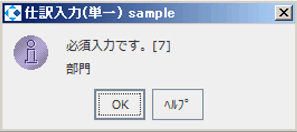
- 追加で伝票を挿入したい場合は、更にF6仕訳マスタをクリックし、該当のマスタ伝票を選択します。仕訳伝票入力画面でカーソルがあった部分にそのマスタ伝票が挿入されます。
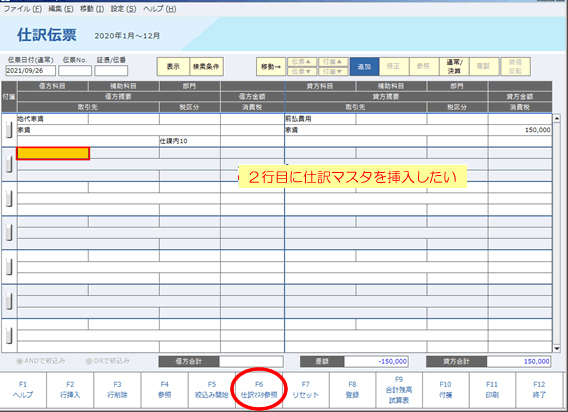
- 仕訳マスタを呼び出して、マスタ伝票を選択します。コードを入力して2回エンターキーを押します。
- 2エンターキーを押すと、伝票入力のカーソルがあった個所にマスタ伝票が挿入されます。次行に挿入する場合も同様の操作を行います。
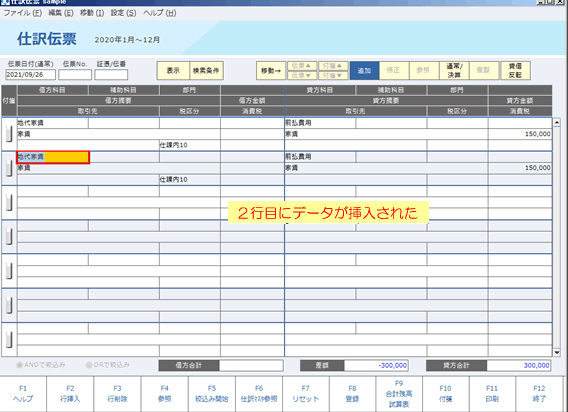
- 伝票登録時には、F8登録ボタンで登録します。
仕訳入力(単一)
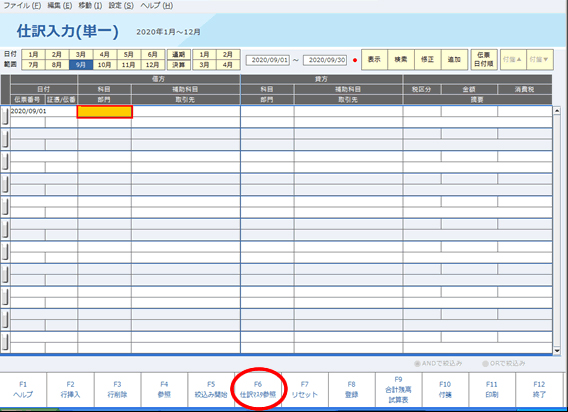
操作
- 仕訳入力(単一)で、日付範囲を選択、修正・追加モードにします。日付にカーソルがあるときにF6仕訳マスタをクリックします。
補助科目や取引先、摘要にカーソルがあるときにF6を押すと、各マスタの一行追加画面が表示されます。仕訳マスタを選択したい場合は、日付・科目などでF6を押してください。
- 仕訳マスタの一覧が表示される(初期設定では、検索はコード検索)ので、該当のマスタ伝票を選択してください。
なお、仕訳入力(単一)で表示されるマスタ伝票の一覧は、1行仕訳のみが表示されます。(複合仕訳のものは、候補に表示されません)
また、借方摘要・貸方摘要で異なる記述があったり、貸借に消費税区分が入力されている場合は、借方が優先的に表示されます。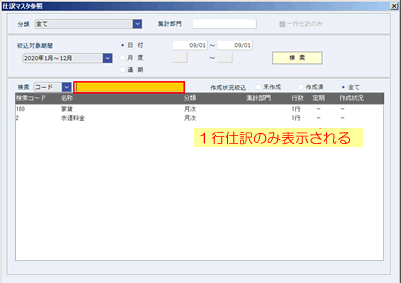
- エンターキーを2回押すと、伝票入力画面に反映されます。伝票の内容を確認し、修正等が必要であれば伝票を修正します。
※仕訳マスタ登録では、片仕訳、貸借不一致、その他不必要な欄は空欄での登録が可能です。そのため、呼び出した伝票を登録しようとすると、必須入力です、などのメッセージが出ることが多くなりますので、ご注意ください。
※日付を入力した状態でF6仕訳マスタを押して、マスタ伝票を選択すると、仕訳マスタは行挿入のようにデータ入力されるので、伝票の日付は正常になりますが、日付だけ次の行に表示されます。仕訳マスタ選択後に日付入力をすると入力がスムーズになります。

- 伝票登録時には、F8登録ボタンで登録します。
出納長入力、現金出納帳入力、預金出納帳入力、総勘定元帳(画面)
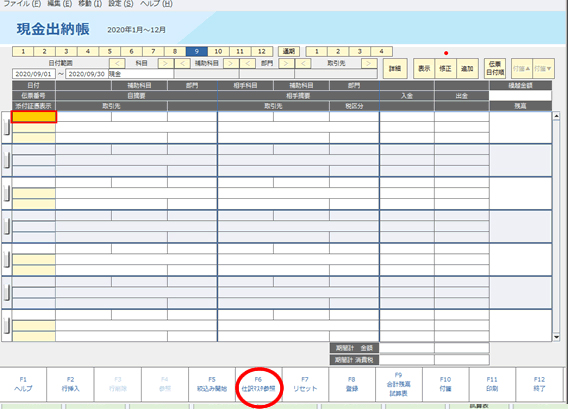
操作
- 各入力画面で、日付範囲を選択、修正・追加モードにします。日付にカーソルがあるときにF6仕訳マスタをクリックします。
補助科目や取引先、摘要にカーソルがあるときにF6を押すと、各マスタの一行追加画面が表示されます。仕訳マスタを選択したい場合は、日付・科目などでF6を押してください。
- 仕訳マスタの一覧が表示される(初期設定では、検索はコード検索)ので、該当のマスタ伝票を選択してください。
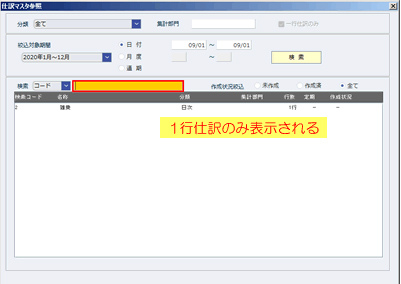
- エンターキーを2回押すと、伝票入力画面に反映されます。
各入力画面で表示されるマスタ伝票の一覧について各入力画面で表示されるマスタ伝票の一覧は、1行仕訳のみで、かつ見出の条件で指定された科目・補助科目を使ったマスタ伝票のみが表示されます。(複合仕訳のものは、候補に表示されません)
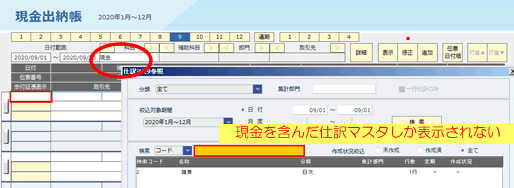
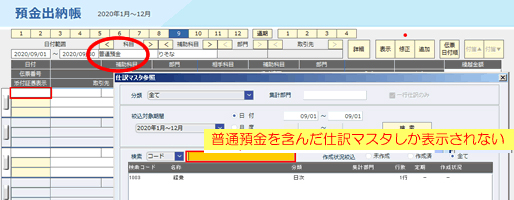
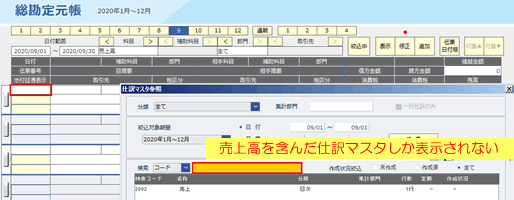
- 伝票の内容を確認し、修正等が必要であれば伝票を修正します。
※仕訳マスタ登録では、片仕訳、貸借不一致、その他不必要な欄は空欄での登録が可能です。そのため、呼び出した伝票を登録しようとすると、必須入力です、などのメッセージが出ることが多くなりますので、ご注意ください。 - 伝票登録時には、F8登録ボタンで登録します。
伝票入力時に仕訳マスタを登録する
各入力画面上で追加して仕訳マスタ登録を行うこともできます。
【各伝票入力画面共通】
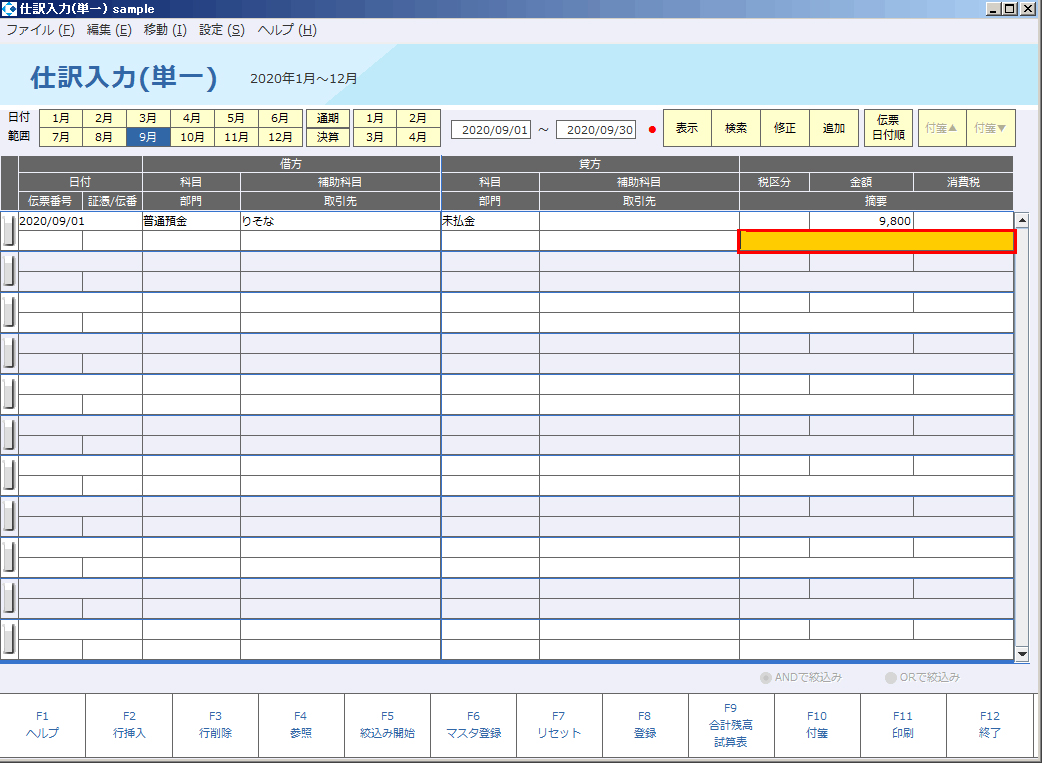
- 各伝票入力画面で入力を行います。
- 入力した伝票をマスタ化したい場合は、Shift+F6を押します。(Shiftを押すと、画面下のファンクションボタンのF6が仕訳マスタとなります)

- 仕訳内容が転記されているので、仕訳マスタの名称・コード・カナ検索・分類などを入力し、F8登録ボタンで登録します。
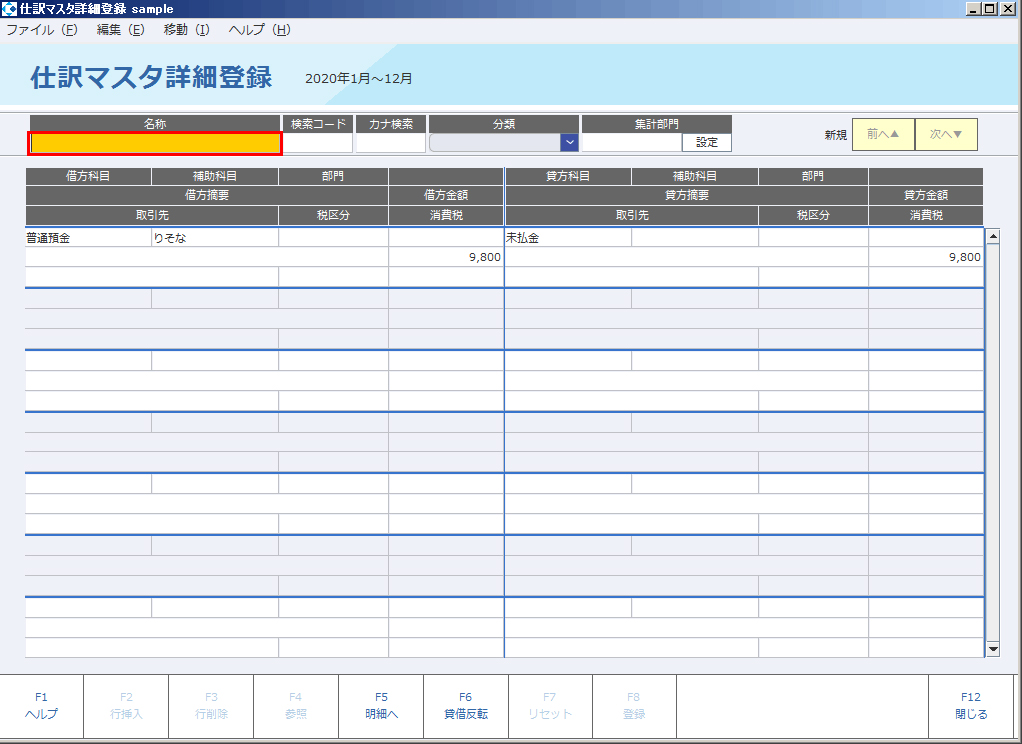
- 仕訳マスタが登録されると入力画面に戻ります。仕訳を登録する際は、F8登録ボタンで登録します。
仕訳マスタを登録完了して、そのまま入力画面を終了してしまうと、仕訳は登録されていない状態になります。(仕訳マスタだけが登録された)入力画面に戻ったら、伝票の登録を忘れないようにしてください。
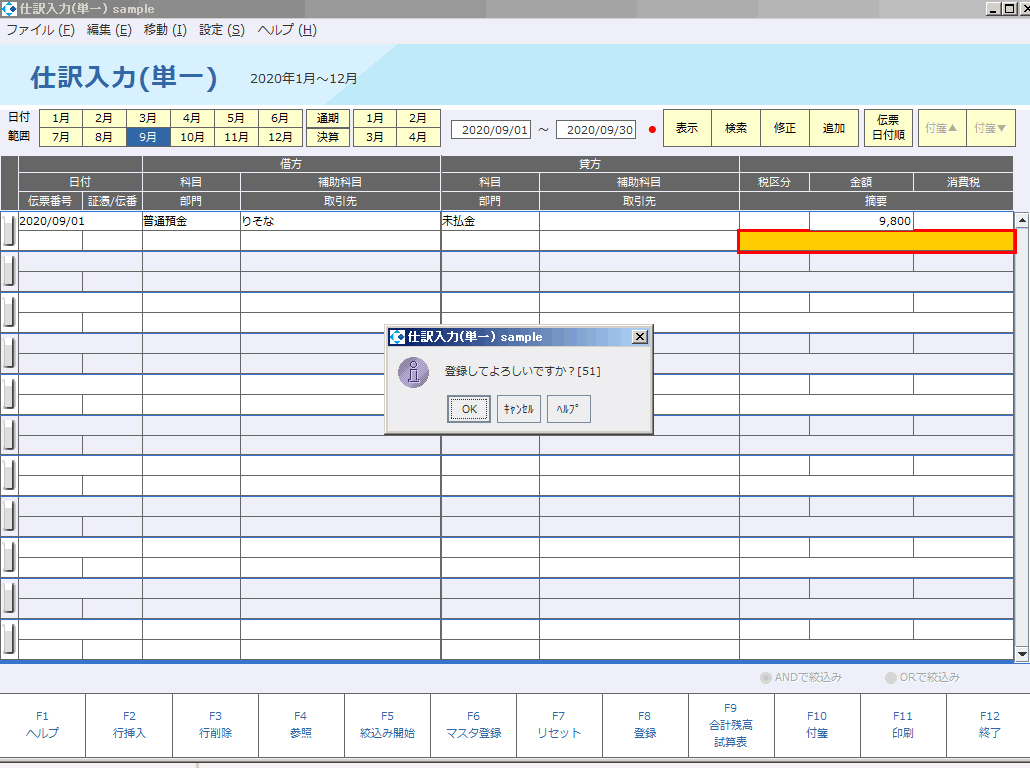
要注意! 出納帳入力、総勘定元帳(画面)の登録の場合出納帳入力、総勘定元帳(画面)などの帳簿入力画面では、伝票入力中に仕訳マスタ登録を行うと、貸借が逆になって表示されてしまう可能性があります。ご注意ください。
- 仕訳の内容を入力し、金額を入力する前に、Shift+F6仕訳マスタを押します。
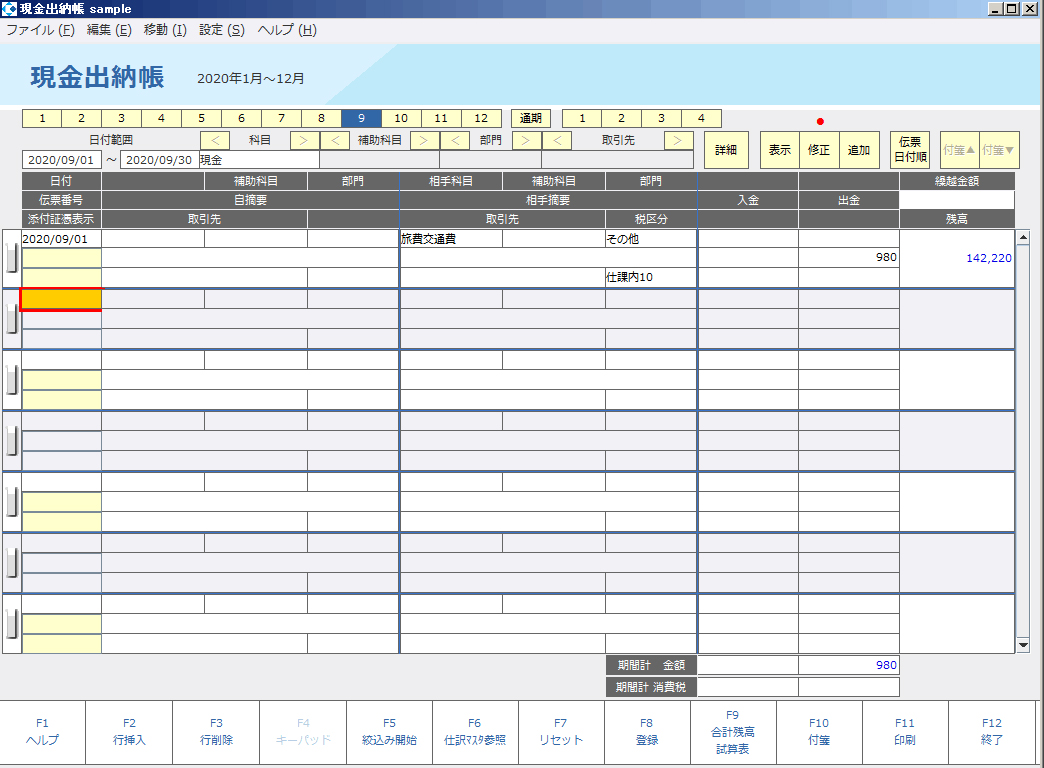
- 仕訳マスタ詳細登録画面に移動した際、登録したい仕訳の内容が貸借逆転している可能性があります。
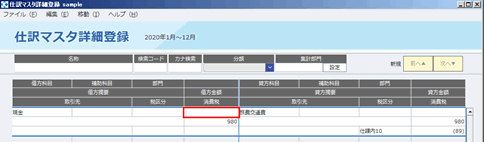
- その際は、F6貸借反転を押して、貸借を反転させたうえで、F8確定ボタンを押して登録してください。
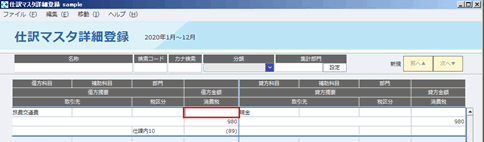
- 入力画面に戻って、金額を入力して伝票を登録(F8登録)してください。
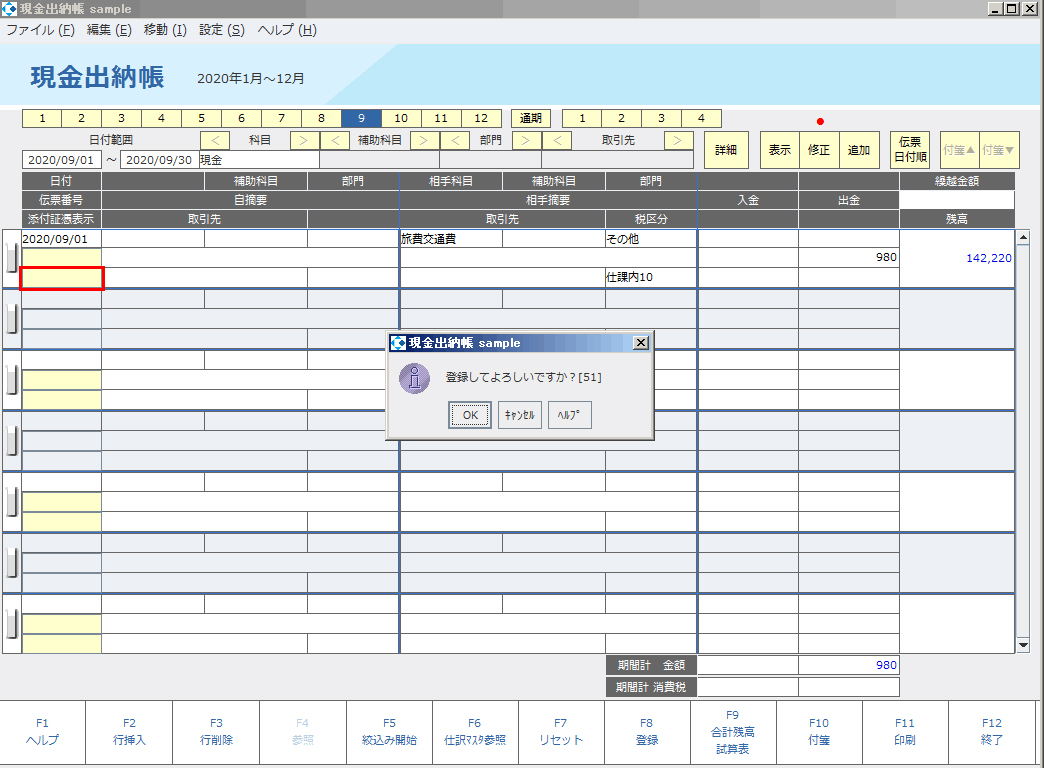
※システム上では、入金・出金にデータが入っていない状態だと、どちらの科目が借方・貸方なのかがわかりません。そのために発生している現象になります。帳簿入力画面で見出しの科目が借方に表示されるようになっております。効率よく入力・マスタ登録するためには、金額入力後に仕訳マスタ登録を行うことをお薦めします。